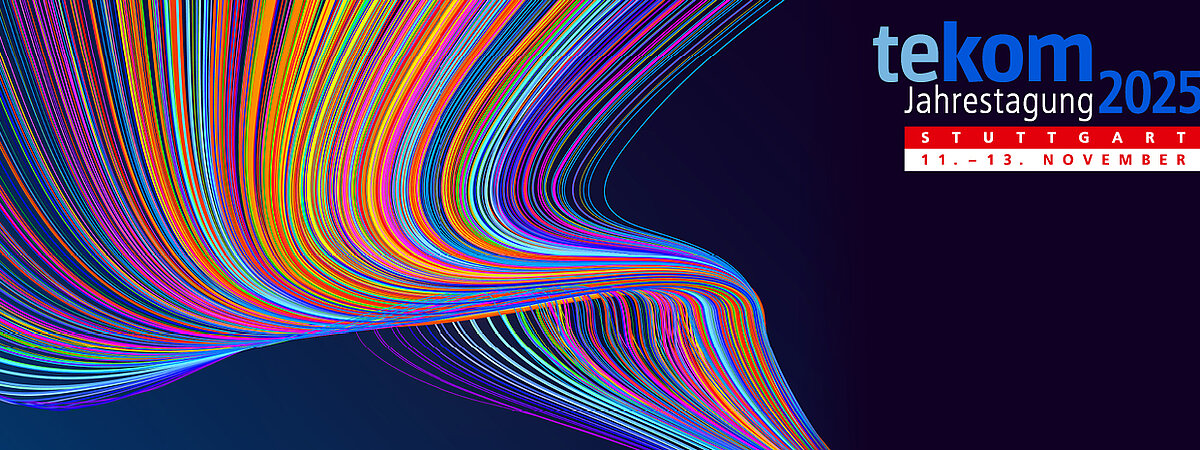
FAQ
Wir haben Antworten auf Ihre Fragen.
Klicken Sie auf einen Reiter, um die FAQ dazu zu sehen.
Tagung
Die Aufzeichnungen der Sessions stehen Tagungsteilnehmer:innen von Mitte November bis Mitte Februar zur Verfügung. Sie können die Aufzeichnungen aller aufgezeichneten Sessions, die im Zeitraum Ihrer Tagungsteilnahme stattfanden, ansehen. Melden Sie sich in 'mein Tagungstool' an, dann sehen Sie die Aufzeichnungen an folgenden Stellen:
- Tagungsprogramm in der Listenansicht
- Veranstaltungsdetails
- 'mein Tagungsprogramm'
Aus organisatorischen, sicherheitsrelevanten und hygienischen Gründen sind Haustiere auf der tekom-Jahrestagung und der begleitenden Messe leider nicht erlaubt.
Ausnahme: Assistenztiere (z. B. Blindenführhunde) sind selbstverständlich gestattet. Bitte informieren Sie uns vorab, wenn Sie mit einem Assistenztier teilnehmen, damit wir dies berücksichtigen können. Sie erreichen uns via Email: info@tekom.org
Die Mitgliederversammlung fand in diesem Jahr online im September statt. Mitglieder bekommen frühzeitig eine Einladung.
Dieses Jahr übertragen wir die Tagung nicht live, daher gibt es keine Online-Tickets. Uns ist aber bewusst, dass nicht alle persönlich nach Stuttgart kommen können. Deshalb haben wir ein neues Angebot: das Aufzeichnungsticket. Damit können Sie die Vorträge aus Plenum 1, Plenum 2 und C5.2/3 bequem im Nachhinein anschauen und bis Ende Januar herunterladen.
Teilnehmende mit einer anerkannten Schwerbehindertenstufe von 50–79 erhalten 25 % Ermäßigung. Ab einer Stufe von 80 oder mit den Merkzeichen ‚B‘, ‚H‘ oder ‚Bl‘ eträgt die Ermäßigung 50 %. Eine eingetragene Begleitperson (Merkzeichen ‚B‘) nimmt kostenfrei teil. Bitte richten Sie Ihre Anfrage mit entsprechendem Nachweis an info@tekom.org.
Ja. In Zusammenarbeit mit Stuttgart-Marketing haben wir ein Sonderkontingent für Sie eingerichtet, mit Hotels in verschiedenen Preiskategorien rund um die Messe Stuttgart. Mehr Information finden Sie hier.
Sie können Ihr Benutzerkonto für 'meine tekom' oder 'mein Tagungstool' verwenden.
Sie haben noch kein Benutzerkonto?
Dann legen Sie sich bitte ein Benutzerkonto an.
Ihr Benutzerkonto ist Ihre digitale Identität. Damit erhalten Sie Zugang zum Organisations- und Informationsbereich 'mein Tagungstool', wo Sie den Features Ihres erworbenen Tickets entsprechend beispielsweise Plätze in Workshops reservieren, Aufzeichnungen ansehen oder Ihr E-Ticket abrufen können.
Vor-Ort-Sessions
Die Teilnehmerzahl der Sessions ist durch die vorhandenen Sitzmöglichkeiten begrenzt.
Workshops
Die Workshopplätze sind begrenzt. Eine Reservierung im Vorfeld ist dabei notwendig. Sie können bis zu drei Workshops reservieren.
Einlass an allen 3 Tagen:
- Ab 07:30 Uhr für Ausstellende, Referent:innen, Messebesucher:innen und Tagungsteilnehmer:innen
- Ab 07:30 Uhr stehen im Foyer kostenlos Kaffee/Tee bereit
Öffnungszeiten:
- Für Besucher:innen mit einem Messeticket jeweils 09:00 bis 18:00 Uhr, bzw. am Donnerstag 09:00 bis 16:00 Uhr.
- Für Ausstellende am Dienstag und Mittwoch 07:30 bis 18:30 Uhr, am Donnerstag ab 07:30 bis Abbauende um 24:00 Uhr.
- Für Tagungsteilnehmer:innen ab 07:30 Uhr bis 18:00 Uhr.
Ausnahmen: Halle C1: wenn die Teilnehmer für eine der Abendveranstaltungen registriert sind bis Veranstaltungsende gegen 23:00 Uhr.
Damit erhalten Sie Zugang zum Organisations- und Informationsbereich 'mein Tagungstool', dort stehen Ihnen viele Funktionen zur Verfügung.
Vor der Tagung: Planen und gestalten Sie Ihren Tagungsbesuch ganz individuell. Nach Erwerb Ihres Tagungstickets können Sie Plätze in Sessions reservieren, die Sie besuchen möchten. Auch die Workshop-Plätze reservieren Sie sich nach dem Login.
Auf der Seite ‚mein-Tagungstool‘ sehen Sie, welche Tickets Sie für die Tagung gekauft haben, und können für Vor-Ort-Tickets das E-Ticket herunterladen.
Während der Tagung: Sie können am Tagungstag vor Ort Ihr E-Ticket elektronisch vorzeigen und erhalten Ihren Badge. Sie haben Ihr Tagungsprogramm im Blick.
Nach der Tagung: Sehen Sie sich aufgezeichnete Sessions an, laden Sie sich Folien herunter und geben Sie Feedback.
Wichtig: Erst nach dem Kauf eines Tagungstickets stehen Ihnen diese Funktionen zur Verfügung. Haben Sie Ihr Ticket schon gekauft?
Wenn Sie weitere Fragen haben, wenden Sie sich bitte an info@tekom.org.
Nein. Ein Vortrag zu zweit ist nicht automatisch eine Partnerpräsentation. Entscheidend ist, dass ein Industrieunternehmen und ein Dienstleister gemeinsam ein Projekt oder eine Herausforderung vorstellen und dabei beide Perspektiven einbringen. Wenn beide Referent:innen aus demselben Unternehmen stammen, handelt es sich um einen regulären Vortrag, nicht um eine Partnerpräsentation.
Sie können sich für bis zu drei Workshops anmelden. Dies können Sie im Tagungsprogramm unter dem jeweiligen Workshop.
Zugang und Login
Sie können Ihr Benutzerkonto für 'meine tekom' oder 'mein Tagungstool' verwenden.
Sie haben noch kein Benutzerkonto?
Dann legen Sie sich bitte ein Benutzerkonto an.
Ihr Benutzerkonto ist Ihre digitale Identität. Damit erhalten Sie Zugang zum Organisations- und Informationsbereich 'mein Tagungstool', wo Sie den Features Ihres erworbenen Tickets entsprechend beispielsweise Plätze in Workshops reservieren, Aufzeichnungen ansehen oder Ihr E-Ticket abrufen können.
Damit erhalten Sie Zugang zum Organisations- und Informationsbereich 'mein Tagungstool', dort stehen Ihnen viele Funktionen zur Verfügung.
Vor der Tagung: Planen und gestalten Sie Ihren Tagungsbesuch ganz individuell. Nach Erwerb Ihres Tagungstickets können Sie Plätze in Sessions reservieren, die Sie besuchen möchten. Auch die Workshop-Plätze reservieren Sie sich nach dem Login.
Auf der Seite ‚mein-Tagungstool‘ sehen Sie, welche Tickets Sie für die Tagung gekauft haben, und können für Vor-Ort-Tickets das E-Ticket herunterladen.
Während der Tagung: Sie können am Tagungstag vor Ort Ihr E-Ticket elektronisch vorzeigen und erhalten Ihren Badge. Sie haben Ihr Tagungsprogramm im Blick.
Nach der Tagung: Sehen Sie sich aufgezeichnete Sessions an, laden Sie sich Folien herunter und geben Sie Feedback.
Wichtig: Erst nach dem Kauf eines Tagungstickets stehen Ihnen diese Funktionen zur Verfügung. Haben Sie Ihr Ticket schon gekauft?
